كيفية استخدام تقويم Google: 10 نصائح احترافية
نشرت: 2020-09-04عندما يستخدم معظم الناس تقويم Google ، فإنهم يستخدمونه بأبسط طريقة ممكنة. يقومون بإنشاء الأحداث والتذكيرات وربما حتى جدولة الاجتماعات التي تستخدم Google Meet.
ولكن هناك الكثير لتقويم Google أكثر مما تراه العين. هناك ميزات مخفية داخل القوائم الفرعية ، وعمليات التكامل التي يعرفها القليل من الناس حتى تعثر عليها.
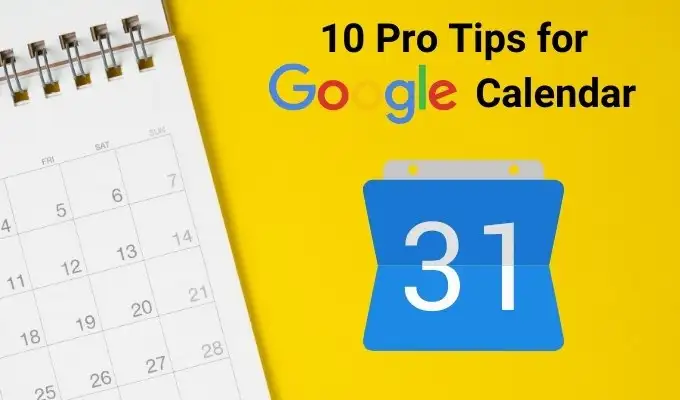
في هذه المقالة ، ستتعرف على بعض أفضل النصائح الاحترافية حول كيفية استخدام تقويم Google ، لذا فهي أكثر فائدة بكثير. أتقن هذه الأشياء ، وستكون أكثر إنتاجية مما أنت عليه بالفعل.
إضافة التقاويم
يستخدم العديد من الأشخاص تقويم Google مع تقويم واحد ضمن حساباتهم على Google. لا يدرك معظم الناس أنه يمكنك بالفعل إنشاء تقاويم "متعددة الطبقات" لأجزاء مختلفة من حياتك.
فيما يلي بعض الأمثلة على الأشياء التي قد ترغب في إنشاء تقويم مميز لها.
- تقويم عملك.
- التقويم المشترك لعائلتك.
- تقويم لأعمال تجديد منزلك.
- تقويم مخصص لأعمالك الجانبية.
يمكنك التمييز بين جميع التقاويم المتعددة الخاصة بك عن طريق ترميزها بالألوان. لنلقِ نظرة على كيفية استخدام هذا في تقويم Google.
إضافة تقاويم متعددة
لإنشاء تقويم جديد ، حدد الرمز + الموجود على يمين التقويمات الأخرى في جزء التنقل الأيمن. حدد إنشاء تقويم جديد من القائمة المنسدلة.
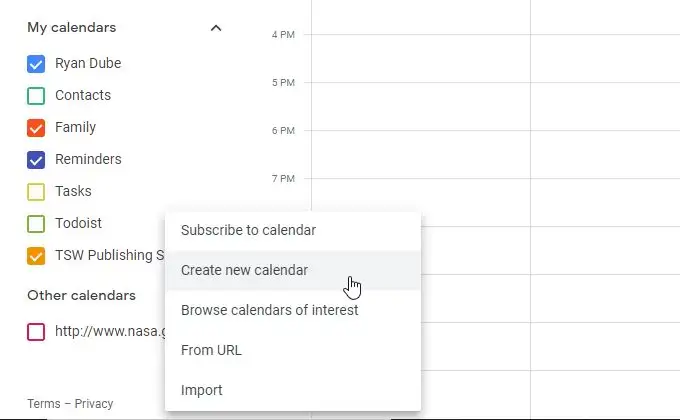
في النافذة التالية ، امنح التقويم الجديد اسمًا ووصفًا (اختياريًا) ، وقم بتعيين المنطقة الزمنية الصحيحة للمكان الذي تقوم فيه بهذا العمل ، وحدد إنشاء تقويم .
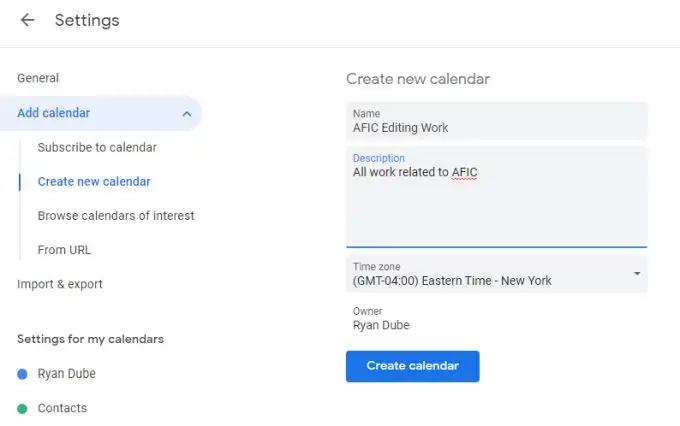
سترى التقويم الجديد يظهر في جزء التنقل الأيمن ضمن التقويمات الخاصة بي . قم بتمكين مربع الاختيار على يمين التقويم الجديد الخاص بك ، وحدد في التقويم لإنشاء حدث جديد.
في النافذة التي تظهر ، اكتب عنوان الحدث ، واضبط أي إعدادات أخرى ، وتأكد من تغيير التقويم في أسفل النافذة إلى التقويم الجديد.
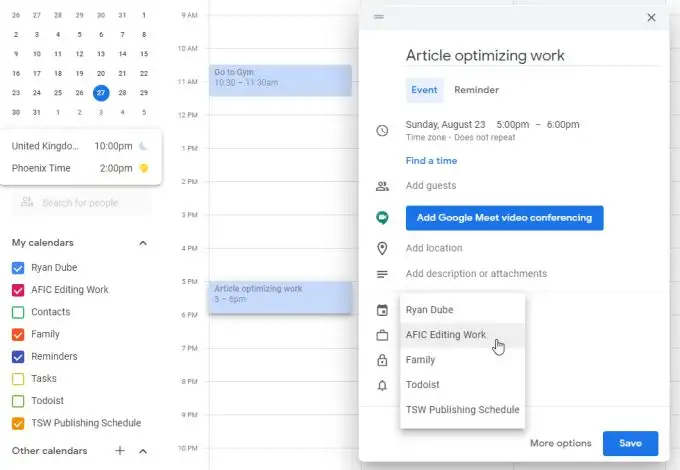
عند تحديد حفظ ، سترى الحدث يظهر في عرض التقويم الخاص بك ، ولكن سيتم ترميزه بالألوان حتى تعرف التقويم الذي تم تخزين هذا الحدث فيه.
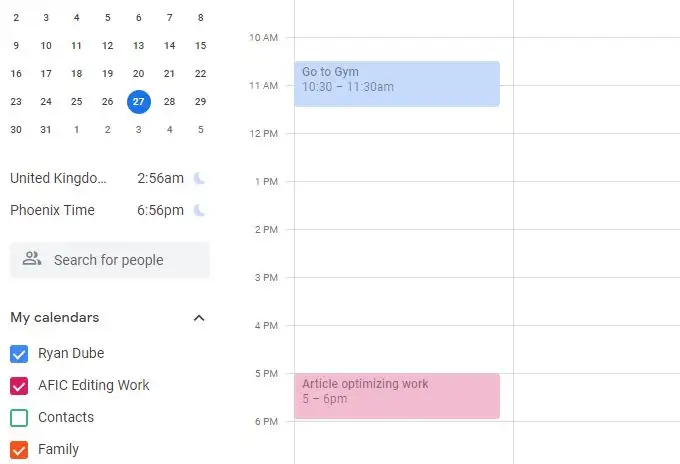
يمكنك إضافة العديد من التقويمات كما تريد تحت حساب Google نفسه. قم بتمكين أو تعطيل أي طبقة تقويم لا تريد رؤيتها عن طريق تحديد أو إلغاء تحديد خانة اختيار كل تقويم.
اشترك في التقويمات المفيدة
هناك أيضًا تقاويم عامة مجانية يمكنك الاشتراك فيها. تظهر هذه تمامًا مثل التقاويم الشخصية التي تضيفها بنفسك باستخدام العملية أعلاه.
للوصول إلى هذه ، حدد الرمز + بجوار التقويمات الأخرى على النحو الوارد أعلاه ، ولكن هذه المرة حدد تصفح التقويمات المهمة من القائمة المنسدلة.
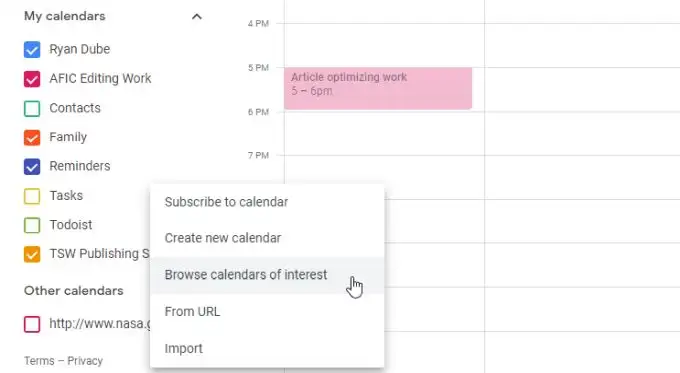
سترى قائمة بالتقاويم التي يمكنك الاختيار منها. يتضمن ذلك أنواعًا مختلفة من العطلات ومجموعة من الرياضات وقسمًا "آخر" يتضمن حاليًا أطوار القمر فقط.
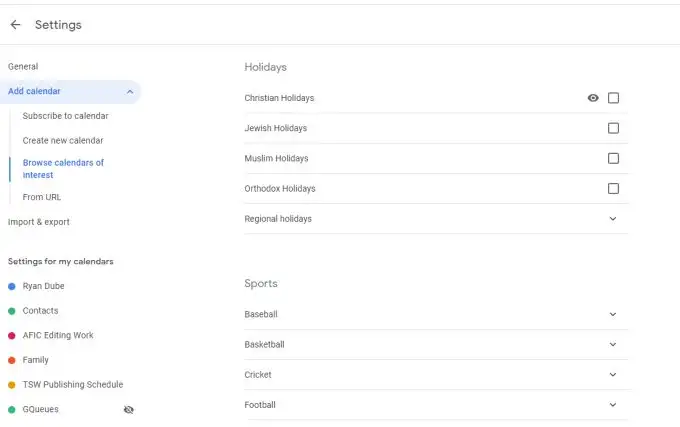
بمجرد إضافتها والعودة إلى التقويم الخاص بك ، ستراها مدرجة وتمكينها ضمن التقويمات الأخرى .
سترى أيضًا الأحداث من هذا التقويم تظهر في تقويم Google الخاص بك. تظهر أحداث التقويم العامة عادةً على شكل أحداث طوال اليوم مُدرجة في الجزء العلوي من اليوم ذي الصلة.
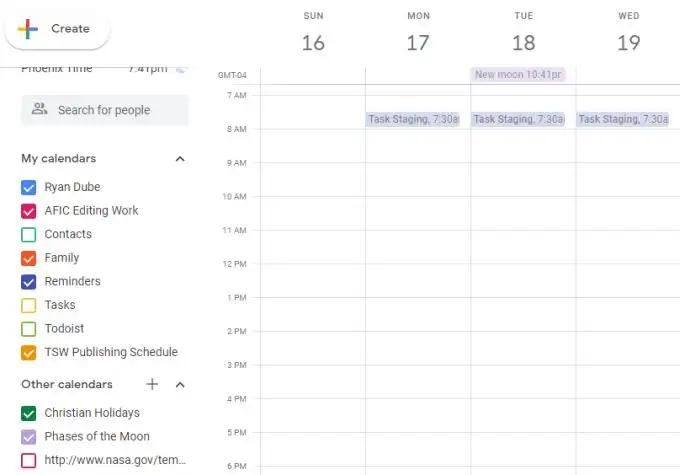
قم بتضمين التقاويم الشيقة والمعلوماتية من URL
يمكنك أيضًا إضافة تقاويم عامة عن طريق URL. هذه التقاويم العامة مبعثرة عبر الإنترنت وليس من السهل دائمًا العثور عليها.
تتضمن بعض الأمثلة ما يلي:
- العرض الأول: حدد رابط تقويم Google للحصول على الأفلام القادمة للعام. يتم تحديث الموقع كل عام بعلامة تبويب جديدة للعام الحالي.
- JamBase: حدد هذا لعرض تقويم البث المباشر أعلى النافذة لمشاهدة الحفلات الموسيقية القادمة.
- iCalShare: تصفح أو ابحث في هذه القائمة الضخمة من تقاويم العطلات والرياضة التي يمكنك إضافتها إلى حساب تقويم Google الخاص بك.
- جدول إطلاق وكالة ناسا: يتم تحديث هذا التقويم بواسطة ناسا مع جميع عمليات الإطلاق القادمة لوكالة ناسا بالإضافة إلى عمليات الإطلاق التاريخية لوكالة ناسا.
لإضافة أحد هذه التقاويم ، انسخ عنوان URL من أي تقويم عام. ثم في حساب تقويم Google الخاص بك ، حدد رمز + على يمين التقويمات الأخرى . حدد من URL من القائمة المنسدلة.
في نظام التشغيل Windows التالي ، الصق عنوان URL للتقويم في عنوان URL لحقل التقويم ، ثم حدد الزر " إضافة تقويم ".
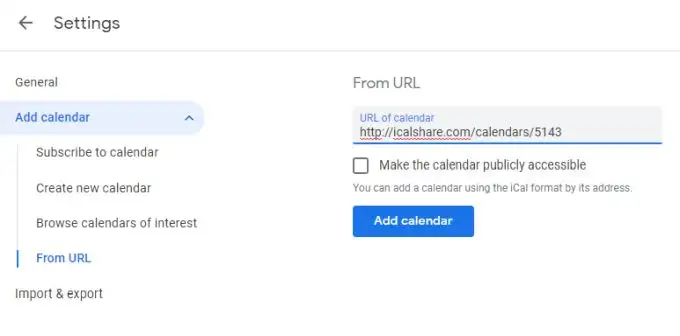
الآن عندما تعود إلى التقويم الخاص بك ، إذا قمت بتمكين التقويم الذي أضفته ، فسترى تلك الأحداث تظهر مع الترميز اللوني الخاص بها.
نصائح مفيدة عند استخدام تقويم جوجل
بصرف النظر عن مجرد إضافة الأحداث إلى التقويم الخاص بك ، هناك مجموعة من الأشياء التي يمكنك القيام بها لجعل التقويم الخاص بك أكثر فعالية.

رمز اللون لعملك
عندما تنشئ أحداثًا لتذكير نفسك بفعل شيء ما أو بموعد ، ففكر في ترميز مناطق معينة من حياتك بالترميز اللوني.
على سبيل المثال ، يمكنك جعل جميع الأحداث المتعلقة بالصحة باللون الأصفر ، وأحداث العمل باللون الأزرق ، والمناسبات العائلية باللون البرتقالي.
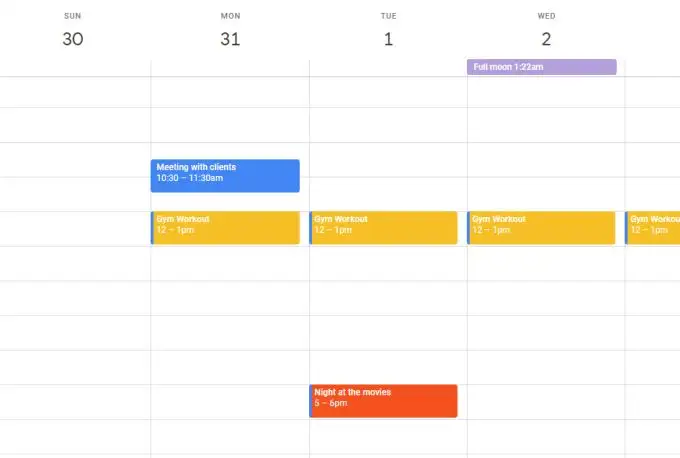
للقيام بذلك ، ما عليك سوى اختيار التقويم لإنشاء حدث. بعد إعطاء عنوان للحدث ، حدد المزيد من الخيارات في أسفل النافذة. في الصفحة التالية ، حدد رمز اللون لهذا الحدث بجوار اختيار التقويم.
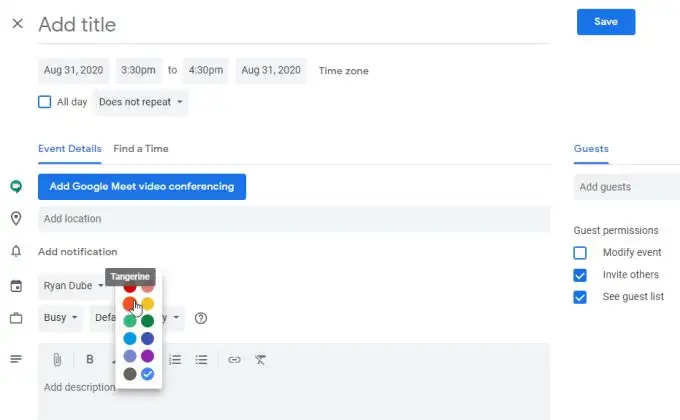
يلغي هذا الخيار إعداد التقويم الافتراضي برمز اللون المخصص.
استخدم المناطق الزمنية الصحيحة عند السفر
إذا كان لديك حدث يبدأ في منطقة زمنية وينتهي بأخرى ، فمن المهم أن تأخذ هذا الاختلاف في المنطقة الزمنية في الاعتبار.
إذا لم تكن متأكدًا من سبب أهمية ذلك ، ففكر في أنك تريد البدء في العمل على ورقة مدرسية عندما تصعد على متن رحلة على الساحل الشرقي للولايات المتحدة. أنت تعلم أنك على الأرجح ستنتهي من ورقتك بمجرد وصولك إلى كاليفورنيا.
المشكلة هي أن كاليفورنيا تعود بالزمن إلى الوراء أربع ساعات و 3 ساعات. يمكن لتقويم Google مساعدتك في أخذ تحول المنطقة الزمنية هذا في الاعتبار.
للقيام بذلك في تقويم Google ، انقر فوق التقويم لإنشاء الحدث عند بدئه. أسفل تاريخ ووقت الحدث مباشرةً ، حدد المنطقة الزمنية .
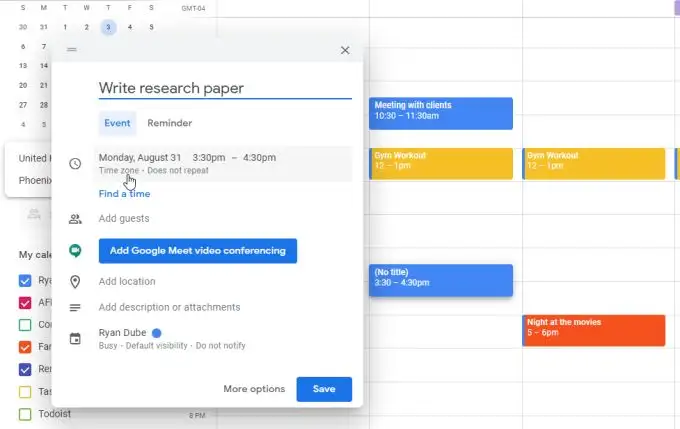
بجوار مربع الاختيار طوال اليوم ، حدد المنطقة الزمنية مرة أخرى. ستظهر لك نافذة تتيح لك تحديد منطقة زمنية مختلفة لوقت بدء الحدث وانتهائه. حدد خانة الاختيار ، ثم قم بتعيين كل منطقة زمنية.
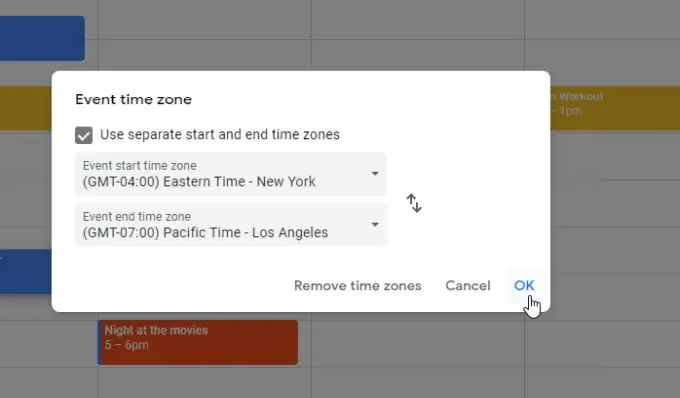
حدد " موافق " عند الانتهاء.
كن حذرًا عند تعيين وقت انتهاء الحدث ، لأن التقويم سيترجمه إلى المنطقة الزمنية الجديدة. لذا ، إذا قلت إن الأمر سيستغرق من 3 مساءً إلى 4 مساءً بالتوقيت الشرقي لكتابة ورقتك وتغيير منطقة وقت الانتهاء إلى لوس أنجلوس ، فسيعرض التقويم وقت الانتهاء في الساعة 7 مساءً.
اضبط وقت البداية والنهاية وفقًا للوقت الصحيح في المنطقة الزمنية التي حددتها.
إنهاء الاجتماعات تلقائيًا مبكرًا
هناك ميزة أخرى مفيدة إذا كنت تريد أن ينال إعجابك من الأشخاص ، وهي إنهاء الاجتماعات تلقائيًا ، حيث تقوم بإنشائها مبكرًا بخمس دقائق للاجتماعات التي تستغرق 30 دقيقة ، و 10 دقائق مبكرًا للاجتماعات التي تستغرق 60 دقيقة.
يمكنك ضبط هذا عن طريق فتح إعدادات تقويم Google ، وتحديد إعدادات الحدث من القائمة اليسرى ، وتمكين مربع الاختيار اجتماعات سريعة .
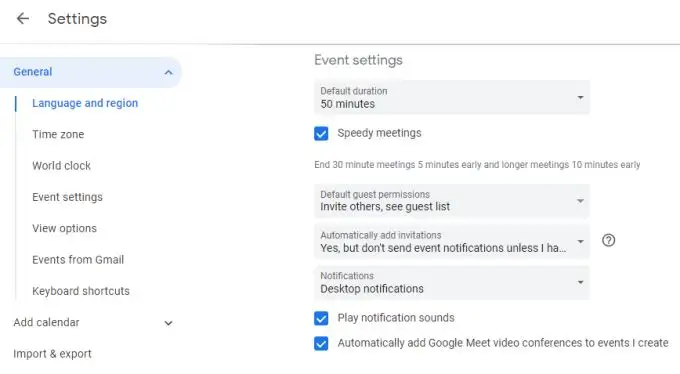
سيعطي هذا الوقت للحاضرين في الاجتماع للوصول إلى اجتماعهم التالي ، إذا احتاجوا إليه.
تكامل مع تطبيق ToDo الخاص بك
لست مضطرًا أيضًا إلى إدارة التقويم يدويًا إذا كنت تستخدم معظم تطبيقات المهام المستندة إلى مجموعة النظراء المتاحة اليوم.
ToDoist ، على سبيل المثال ، يتيح لك التكامل مباشرة مع تقويم Google. ما عليك سوى الانتقال إلى إعدادات ToDoist الخاصة بك ، وتحديد عمليات التكامل من القائمة اليسرى ، وتحديد Connect Calendar ضمن تقويم Google.
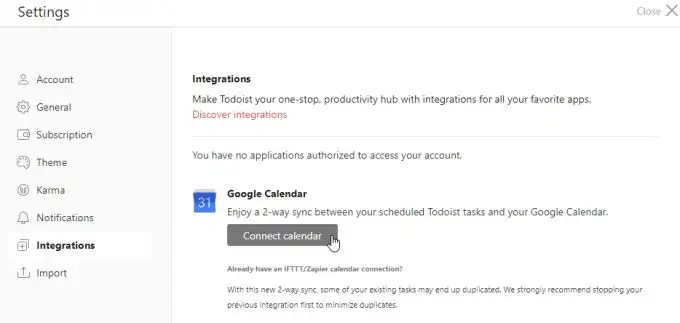
الآن عندما تنشئ تذكيرًا جديدًا بمهمة في ToDoist ، ستتم إضافته تلقائيًا إلى تقويم Google الخاص بك.
تمتلك معظم تطبيقات المهام الأخرى تكاملًا مشابهًا مع تقويم Google ، أو يمكنك استخدام تطبيقات مثل IFTTT أو Zapier لدمج تلك التطبيقات مع الخدمات.
استخدم تطبيق تقويم Google
كما أنه ليس من المنطقي أن تظل عالقًا على سطح المكتب أو الكمبيوتر المحمول عند استخدام التقويم الخاص بك. لذلك من المنطقي تثبيت تطبيق تقويم Google على جهاز iPhone أو Android.

يتزامن التطبيق مع أي جهاز آخر تستخدم فيه تقويم Google ، لذلك لن تكون بعيدًا عن جدولك الزمني وأحداثك وتذكيراتك.
إنشاء أحداث من Gmail
تم دمج تقويم Google أيضًا بشكل مباشر مع Gmail ، ولا يتعين عليك فعل أي شيء لتمكينه.
لاستخدام هذا التكامل المضمن في تقويم Google ، عندما يكون لديك بريد إلكتروني مفتوح في Gmail ، ما عليك سوى تحديد النقاط الثلاث على يمين قائمة الأيقونة العلوية. حدد إنشاء حدث من القائمة المنسدلة.
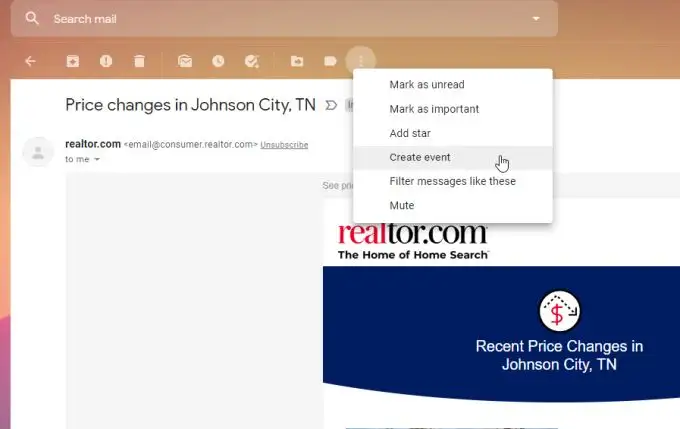
سيؤدي هذا تلقائيًا إلى إنشاء حدث في تقويم Google الخاص بك ، باستخدام التفاصيل من هذا البريد الإلكتروني في تفاصيل الحدث.
هذه طريقة مفيدة لتعيين اجتماع أو تذكير على الفور كلما تلقيت رسالة بريد إلكتروني مهمة تريد متابعتها.
عرض التقويم الخاص بك من مستندات جوجل
قد تتفاجأ عندما تعلم أنه حتى محرر مستندات Google مدمج مع تقويم Google. تتبع اجتماعاتك القادمة أثناء العمل على المستندات عن طريق تحديد رمز التقويم على الجانب الأيمن من نافذة محرر مستندات Google.
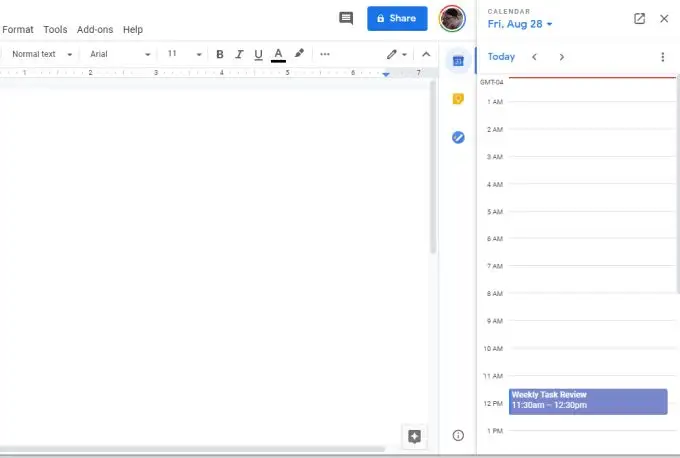
يعرض هذا جدول أعمال اليوم في نافذة صغيرة وضيقة على اليمين. إنها طريقة رائعة لإبقاء أحداث اليوم أمامك مباشرة حتى عندما تكون مشغولاً بالعمل.
هناك ما هو أكثر في تقويم Google من مجرد إنشاء الأحداث والتذكيرات. بين عمليات الدمج والتقويمات المشتركة وجميع الميزات الأخرى - يعد تقويم Google أحد أكثر التقاويم السحابية المفيدة المتاحة لك اليوم. وأفضل للجميع، مجانا.
